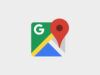Come trovare il nord su Google Maps
Ormai da diverso tempo utilizzi Google Maps per ottenere indicazioni stradali, trovare punti d'interesse nelle tue vicinanze e molto altro ancora. Solo recentemente, però, hai scoperto che il celebre servizio di mappe può essere utilizzato anche come bussola per vedere dove si trova il nord rispetto alla propria posizione e, di conseguenza, per trovare anche tutti gli altri punti cardinali. Essendo interessato a tale funzionalità, hai effettuato alcune ricerche sul Web per avere maggiori informazioni al riguardo e sei finito su questo mio tutorial.
Se le cose stanno esattamente come le ho descritte e, dunque, vorresti sapere come trovare il nord su Google Maps, lasciati dire che sei capitato nel posto giusto al momento giusto! Nei prossimi paragrafi di questa guida, infatti, sarò mio compito mostrarti la procedura dettagliata per orientare le tue mappe verso nord oltre che per capire dove si trovano i punti cardinali rispetto alla tua posizione, anche quando utilizzi Maps in modalità navigatore.
Se è proprio quello che volevi sapere, non dilunghiamoci oltre e vediamo come procedere. Mettiti comodo, ritagliati cinque minuti di tempo libero da dedicare alla lettura dei prossimi paragrafi e segui attentamente le mie indicazioni. Prova a metterle in pratica da smartphone e tablet oppure da computer: vedrai che capire dove si trova il nord con Google Maps è davvero un gioco da ragazzi. Ti auguro una buona lettura!
Indice
Come vedere il nord su Google Maps
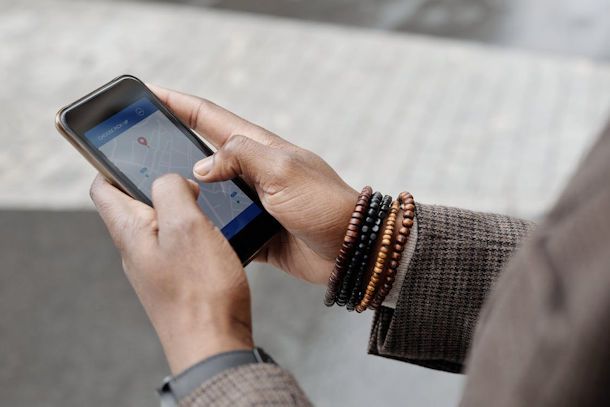
Come anticipato, la procedura per trovare il nord su Google Maps su Android e iPhone/iPad è semplice e veloce. Tutto quello che devi fare è avviare l'app del celebre servizio di mappe di Google e premere sull'opzione che consente di vedere i punti cardinali.
Prima di spiegarti come fare, devi sapere che Google Maps solitamente è installata “di serie” sui dispositivi Android. Se così non fosse, puoi scaricarla dal Play Store, mentre per quanto riguarda i device Apple devi scaricarla dall'App Store di iOS/iPadOS, seguendo la classica procedura.
In caso di dubbi o problemi, comunque, puoi dare un'occhiata al mio tutorial su come scaricare Google Maps.
Android/iOS
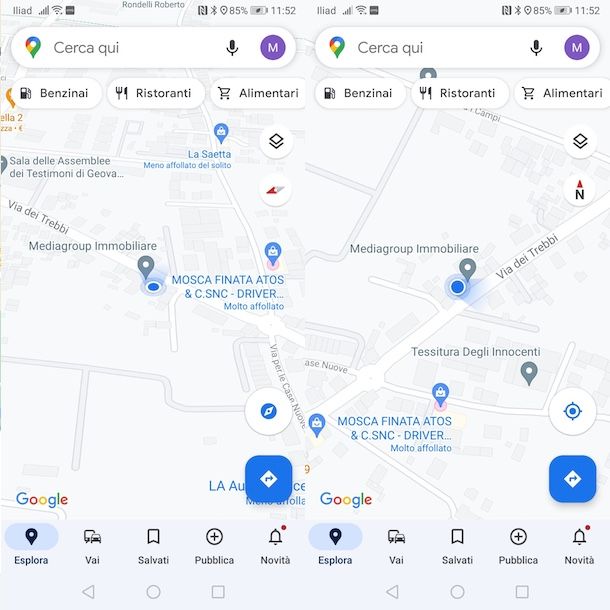
Fatte le premesse iniziali, per individuare il nord su Google Maps avvia Google Maps e assicurati che l'app sia in grado di accedere alla tua posizione. Se così non fosse, accedi alle Impostazioni, premendo sull'icona della rotella d'ingranaggio.
Fatto ciò, su Android, seleziona la voce Posizione e attiva la voce Usa posizione. Poi, premi sull'opzione Maps e, nella sezione Autorizzazioni, pigia sulla voce Posizione. Infine, autorizza la geolocalizzazione tramite l'opzione Consenti sempre.
Su iOS/iPadOS, fai tap sulle voci Privacy e sicurezza, attiva la levetta relativa alla Localizzazione. Fatto ciò, premi sulla voce App nel menu Impostazioni, seleziona l'app Google Maps e assicurati che l'app in questione sia in grado di accedere alla tua Posizione, attivando le opzioni Mentre usi l'app o Sempre.
Fatto ciò, avvia nuovamente Google Maps, premi sull'icona del mirino collocato a destra, in modo da visualizzare la tua posizione sulla mappa. In alcuni casi, inoltre, all'avvio dell'app, potrebbe esserti richiesto di calibrare Google Maps, migliorando la posizione della bussola.
A questo punto, fai riferimento alla freccia rossa visibile in alto a destra (se non la vedi fai tap sulla tua posizione), in modo da capire dove si trova il nord. Premendo sulla freccia in questione, puoi anche ruotare automaticamente la mappa e orientarla verso nord.
Come dici? Vorresti avere queste indicazioni anche quando stai usando Google Maps come navigatore? In tal caso, inserisci la tua destinazione nel campo Cerca qui collocato in alto e premi sul pulsante Avvia, per avviare la navigazione.
Fatto ciò, premi sull'icona della bussola visibile nella parte destra dello schermo, in modo da orientare la mappa verso nord e capire dove si trovano i vari punti cardinali rispetto alla tua posizione.
Per saperne di più, ti lascio alla mia guida su come usare Google Maps come navigatore.
PC

Ti chiedi se è possibile trovare il nord su Google Maps da computer? A tal proposito devi sapere che tale funzionalità è disponibile solo attivando Street View, l'opzione che consente di camminare virtualmente in tutte le strade del mondo con una visione a 360 gradi.
Per procedere, collegati innanzitutto alla pagina principale di Google Maps e, se desideri vedere dove si trova il nord rispetto alla tua posizione, premi l''icona del mirino in basso a destra. Poi fai clic sull'opzione Aggiorna e fai clic sul pulsante Consenti comparso a schermo, per consentire la localizzazione da parte del browser.
A questo punto, attiva la modalità Street View trascinando l'omino giallo collocato in basso a destra sulla tua posizione, in modo da accedere alla visione a 360 gradi del luogo esatto in cui ti trovi.
Fatto ciò, per scoprire dove si trova il nord rispetto alla tua posizione, premi l'icona della bussola in basso a destra e fai riferimento a dove punta la freccia rossa, la quale indica appunto il nord. Inoltre, facendo clic sulle icone delle frecce vicino alla bussola, puoi anche ruotare la vista e orientare la mappa verso nord, sud, est o ovest.
Allo stesso modo, puoi procedere anche per vedere dove si trova il nord rispetto a una qualsiasi posizione diversa da quella in cui ti trovi, sempre utilizzando la modalità Street View per qualsiasi altro punto coperto dal servizio (la strada sarà contrassegnata dal colore blu).
In alternativa, puoi cercare una specifica posizione sia inserendone il nome che le coordinate nel campo Cerca su Google Maps in alto. A tal proposito, potrebbe esserti utile la mia guida su come vedere le coordinate su Google Maps.

Autore
Salvatore Aranzulla
Salvatore Aranzulla è il blogger e divulgatore informatico più letto in Italia. Noto per aver scoperto delle vulnerabilità nei siti di Google e Microsoft. Collabora con riviste di informatica e ha curato la rubrica tecnologica del quotidiano Il Messaggero. È il fondatore di Aranzulla.it, uno dei trenta siti più visitati d'Italia, nel quale risponde con semplicità a migliaia di dubbi di tipo informatico. Ha pubblicato per Mondadori e Mondadori Informatica.